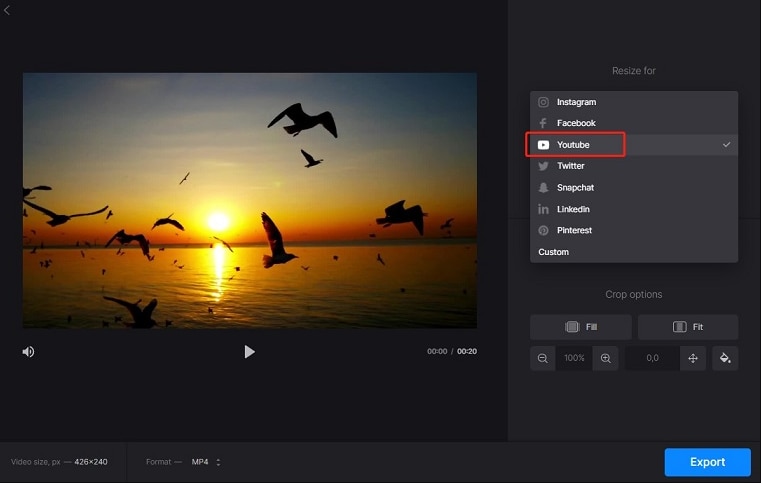
Un Reddit utilisateur a demandé : "Comment redimensionner une vidéo au format YouTube shorts sans rogner la moitié de ma vidéo ? J'essayais de poster une courte vidéo mais elle ne correspondait pas au format. Y a-t-il un moyen de redimensionner ladite vidéo sans la refaire ou rogner le titre ? Je suis sur mobile et je crée la plupart de mon contenu sur imgflip, donc je n'ai pas beaucoup d'outils d'édition de haute qualité à disposition."
Redimensionner vos vidéos YouTube fait toute la différence. Cela rendra votre contenu beaucoup mieux visible sur différents écrans. Lors de partage sur les réseaux sociaux ou d'intégration dans un blog, la bonne taille aura de l'importance. Cet article vous montrera comment redimensionner facilement vos vidéos YouTube. Vous n'avez pas besoin d'être un expert en technologie. Quelques étapes suffisent et vous êtes prêt. Vos vidéos s'adapteront parfaitement partout. Allons-y !
Dans cet article
Partie 1 : Comment trouver la meilleure taille de vidéo pour votre vidéo YouTube
Le rapport d'aspect est la largeur de la vidéo par rapport à sa hauteur. Il vous indique à quel point votre vidéo est large et haute. Un rapport d'aspect très courant est de 16:9. Pour chaque 16 unités de largeur, il y a 9 unités de hauteur. Voici une simple illustration:
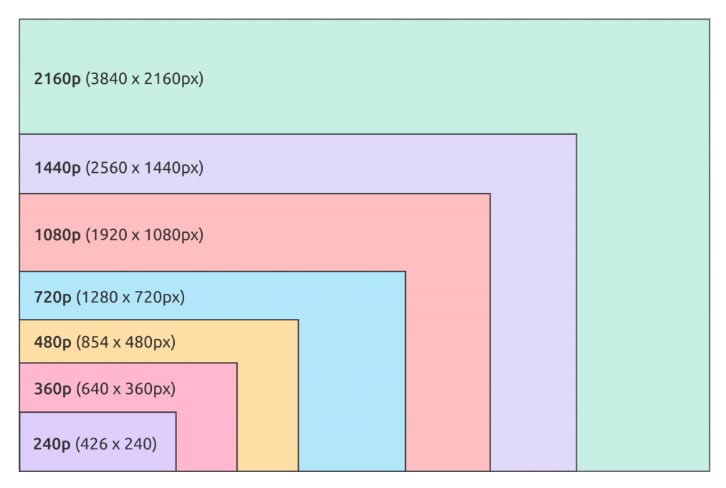
YouTube prend en charge une gamme de résolutions vidéo. Chaque résolution est accompagnée d'une largeur et d'une hauteur spécifiques en pixels. Voici les principales:
240p (426x240 pixels)
Il s'agit d'une faible résolution. C'est bien pour les petits écrans et les connexions Internet lentes.
360p (640x360 pixels)
Cette résolution est un peu plus claire. Elle fonctionne bien sur les petits écrans.
480p (854x480 pixels)
C'est la définition standard. C'est bon pour une visualisation de qualité moyenne.
720p (1280x720 pixels) - HD standard
C'est de la Haute Définition (HD). Il fournit des vidéos claires et nettes.
1080p (1920x1080 pixels) - Full HD
C'est du Full HD. C'est idéal pour les grands écrans et une visualisation de haute qualité.
1440p (2560x1440 pixels) - Quad HD
Cette résolution est quatre fois la qualité de 720p. Elle est très claire et nette.
2160p (3840x2160 pixels) - 4K
C'est une résolution 4K. C'est extrêmement clair et net. C'est parfait pour les écrans très grands.
4320p (7680x4320 pixels) - 8K
C'est une résolution 8K. C'est la meilleure qualité. Elle est utilisée pour obtenir la meilleure expérience visuelle sur les plus grands écrans.
Ratio d'aspect idéal pour les vidéos YouTube
Le meilleur format d'image pour les vidéos YouTube est 16:9. C'est le format panoramique. Il convient le mieux à la plupart des appareils et écrans.
Inconvénients des ratios d'aspect non standards
Il y a d'autres problèmes potentiels liés à l'utilisation d'un rapport hauteur/largeur non standard. Si vous avez téléchargé votre vidéo avec un rapport hauteur/largeur de 4:3 ou 1:1, YouTube ajoutera des bandes noires sur les côtés ou en haut de la vidéo. Cela pourrait compromettre l'apparence de votre vidéo et son attrait professionnel.
Ajustements automatiques de YouTube
YouTube redimensionne automatiquement la vidéo pour l'adapter à l'écran. Sur mobile, le lecteur lui-même s'adapte à la taille de la vidéo. Cela signifie que votre vidéo remplira l'écran carré, vertical ou horizontal. Un format standard 16:9 est recommandé pour obtenir une excellente qualité vidéo.
Partie 2: Options de redimensionnement faciles et rapides pour les vidéos YouTube
Redimensionner vos vidéos YouTube ne doit pas être compliqué. Il existe des outils et des méthodes simples pour vous aider à obtenir rapidement la bonne taille. Que vous souhaitiez changer la résolution ou ajuster le rapport hauteur/largeur, cette section vous guidera à travers des options faciles et rapides pour redimensionner vos vidéos.
Redimensionneurs en ligne
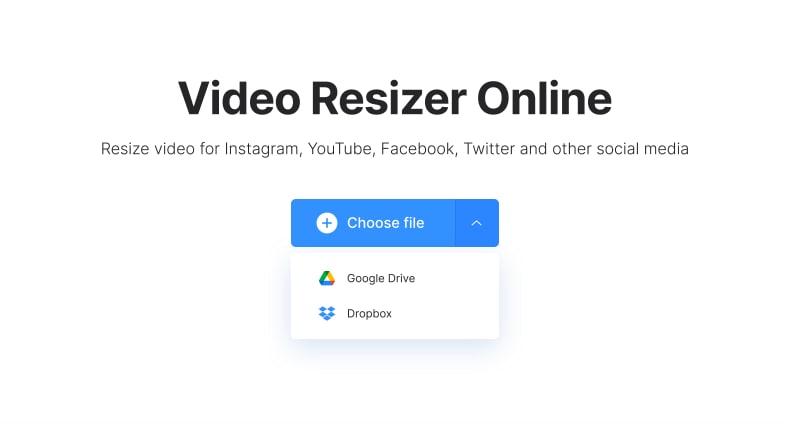
Les outils de redimensionnement de vidéos en ligne offrent un moyen pratique d'ajuster vos vidéos rapidement. Vous pouvez accéder à ces outils depuis n'importe quel appareil sans avoir besoin de télécharger de logiciel. Cela facilite le redimensionnement des vidéos pour tous, même si vous n'êtes pas un expert en technologie. Vous pouvez simplement télécharger votre vidéo et choisir la taille souhaitée.
Cependant, il y a également des inconvénients liés aux redimensionneurs en ligne. Vous pourriez ne pas avoir beaucoup de contrôle sur les fonctionnalités d'édition disponibles. Cela limitera votre capacité à éditer votre vidéo. De plus, le redimensionnement via un outil en ligne peut entraîner une perte de qualité. Votre vidéo risque de ne pas être nette ou claire après avoir été redimensionnée.
Voici quelques options pour des outils de redimensionnement de vidéos en ligne:
- Wondershare DemoCreator : Un redimensionneur vidéo facile à utiliser avec de nombreuses fonctionnalités pratiques qui permet de redimensionner vos vidéos rapidement sans perte de qualité.
- Convertisseur en ligne : C'est un autre outil gratuit qui peut être utilisé pour redimensionner des vidéos et convertir le format de fichier de votre vidéo. Aucun téléchargement n'est nécessaire ; tout est généralement fait directement dans le navigateur Web, ce qui le rend accessible de n'importe où.
- Resize-Video : Cet outil en ligne gratuit permet de changer la résolution de vos vidéos sans perte de qualité. Il prend en charge plusieurs formats et a toujours offert à ses utilisateurs une interface facile à utiliser.
- Flixier : Obtenez un redimensionnement rapide pour les vidéos sur les réseaux sociaux et YouTube instantanément. Vous pouvez utiliser des tailles prédéfinies ou entrer vos propres dimensions.
- Zeemo : Avec un redimensionnement en un clic, Zeemo facilite l'ajustement de vos vidéos pour différentes plateformes, notamment YouTube et TikTok.
Vous voulez plus d'options? Il vous suffit d'écrire "redimensionneur de vidéos en ligne" dans votre navigateur et vous verrez de nombreux outils pour le faire. Vous pouvez essayer et choisir celui qui conviendra le mieux à vos besoins par la suite. N'oubliez pas de vérifier la qualité de la vidéo après le redimensionnement pour vous assurer qu'elle est bonne.
Wondershare Filmora pour Mac
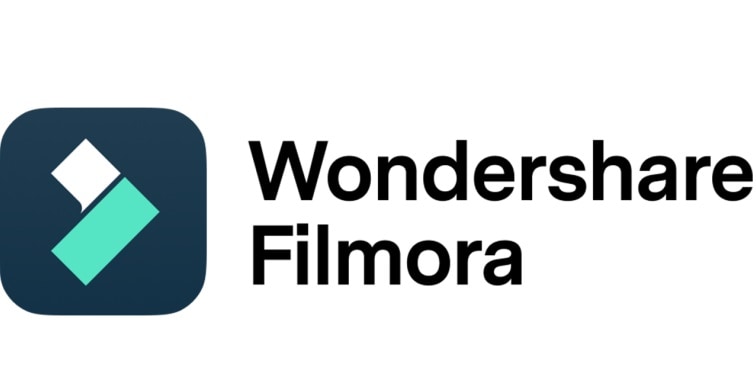
Wondershare Filmora est un logiciel de montage vidéo convivial pour redimensionner les vidéos. Il est conçu pour les débutants et les professionnels, ce qui le rend facile à utiliser pour tout le monde.
Plus de contrôle sur le montage
Avec Filmora, vous avez plus de contrôle sur vos vidéos. Vous pouvez recadrer votre vidéo pour qu'elle ait la taille que vous souhaitez très facilement. Vous pouvez recadrer les vidéos pour adapter vos clips facilement et supprimer les marges. Supprimez toute partie dont vous n'avez pas besoin, ajoutez des bordures et rendez votre vidéo parfaite.
Maintien de la qualité vidéo
L'un des points forts de Filmora est qu'il vous aide à conserver la qualité de votre vidéo. Vous voulez la redimensionner? La vidéo ne sera pas floue ou brouillée. Cela sera très utile si vous voulez que vos vidéos aient un aspect professionnel.
Fonctionnalités supplémentaires
Filmora propose également de nombreuses fonctionnalités supplémentaires pour améliorer vos vidéos. Vous pouvez ajouter des effets, des transitions et de la musique pour rendre vos vidéos plus attrayantes. Ces fonctionnalités sont faciles à utiliser et peuvent faire ressortir vos vidéos.
Voici comment redimensionner des vidéos avec Filmora :
Étape 1.Ouvrez l'application Filmora et cliquez sur "Importer" pour importer votre vidéo.
Étape 2.Faites glisser votre vidéo sur la timeline en bas de l'écran.

Étape 3.Cliquez sur la vidéo sur la timeline. Cliquez sur l'outil de recadrage dans le menu de recadrage et redimensionnez-le à la taille requise. Vous pouvez également choisir d'utiliser un rapport d'aspect différent de votre choix.

Étape 4.Une fois que vous avez enfin satisfait tous vos besoins, cliquez sur "Exporter." Faites votre sélection et enregistrez la vidéo sur vos fichiers locaux.

Avec Wondershare Filmora, le redimensionnement des vidéos peut être très simple et efficace. Il dispose de toutes sortes d'outils pour rendre la vidéo fantastique et correspondre aux paramètres appropriés de YouTube.
Partie 3: Redimensionner pour YouTube Shorts: L'essor de la vidéo verticale
YouTube Shorts est une nouvelle façon de partager de courtes vidéos sur la plateforme. Pour créer un YouTube Short, il faut respecter le format d'image spécifique de 9:16. Cela signifie que la vidéo est plus haute que large. La résolution doit être de 1080x1920 pixels. Ce format est parfait pour une visualisation sur un téléphone portable, car il remplit l'écran sans barres noires.
Le ratio d'aspect 9:16 est idéal pour attirer l'attention. La plupart des gens regardent des vidéos sur leur téléphone, et ce format vertical correspond parfaitement à leurs écrans. Il permet aux spectateurs de regarder des vidéos sans éteindre leurs appareils. Cela rend plus facile pour eux de s'engager avec votre contenu.
Voici quelques conseils pour créer des YouTube Shorts captivants :
Gardez-le court
Les YouTube Shorts doivent être courts. Visez entre 15 et 60 secondes. Les vidéos courtes ont plus de chances d'être regardées jusqu'au bout. Elles sont aussi plus faciles à créer et à éditer.
Filmer verticalement
Vous devriez toujours filmer vos vidéos en mode vertical. Cela garantit qu'elles s'adaptent au ratio d'aspect 9:16. Utilisez votre téléphone ou votre appareil photo en position verticale. De cette manière, votre vidéo aura une bonne apparence dans YouTube Shorts.
Utilisez des visuels attrayants
Ce qui attire les spectateurs, ce sont des visuels forts. Des couleurs vives, des images claires et des scènes intéressantes. Évitez le désordre ; concentrez-vous sur le sujet principal. Cela rendra votre vidéo plus captivante et mémorable.
Conclusion
Redimensionner vos vidéos YouTube est essentiel pour une excellente expérience de visionnage. Que vous utilisiez des outils en ligne ou un logiciel comme Wondershare Filmora, vous pouvez facilement ajuster vos vidéos à la bonne taille. Pour YouTube Shorts, n'oubliez pas d'utiliser le ratio d'aspect 9:16 pour du contenu adapté aux mobiles. Ces conseils vous permettront de créer des vidéos attrayantes qui attirent davantage de spectateurs et améliorent le succès de votre chaîne. Bon montage !



 Sécurité 100 % vérifiée | Aucun abonnement requis | Aucun logiciel malveillant
Sécurité 100 % vérifiée | Aucun abonnement requis | Aucun logiciel malveillant

